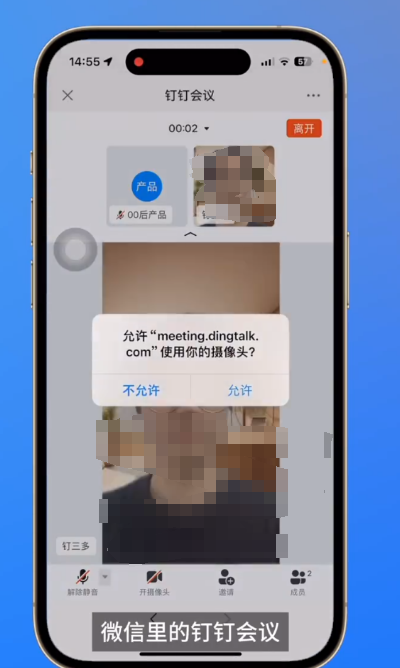钉钉官方最新发布的微博告知,钉钉新增了一项重要的更新,即用户可以通过微信直接快速加入钉钉会议。此消息一经发布就受到了众多用户的广泛讨论,众多用户都一致认为这个功能十分的便捷,下面就和小编一起来了解一下微信快速进入钉钉会议的方法吧!
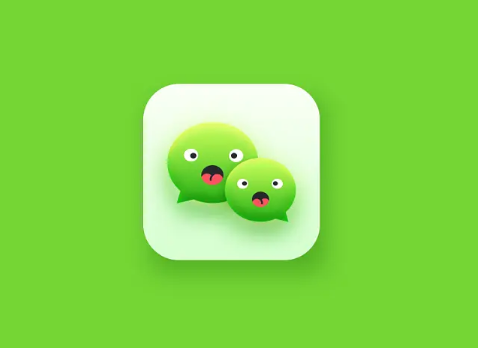
近日,钉钉官方发布微博,在发布的新版本中新增了一项重要更新,即用户可在微信上使用钉钉会议。据悉,用户无需单独下载客户端,只需在微信内打开钉钉会议的入会链接,即可直接进入同一场会议。
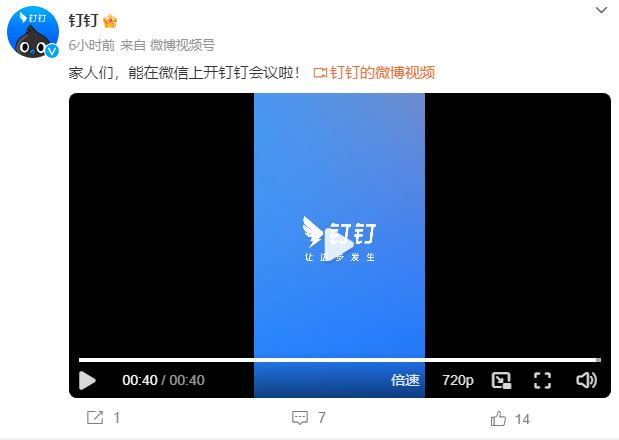
经测试,微信端内的钉钉会议功能只有解除静音、开启摄像头、邀请好友、查看成员几个核心功能,但足以满足日常会议需求,首次入会需要手机号验证码验证,后续再次入会可实现一键快捷登录。
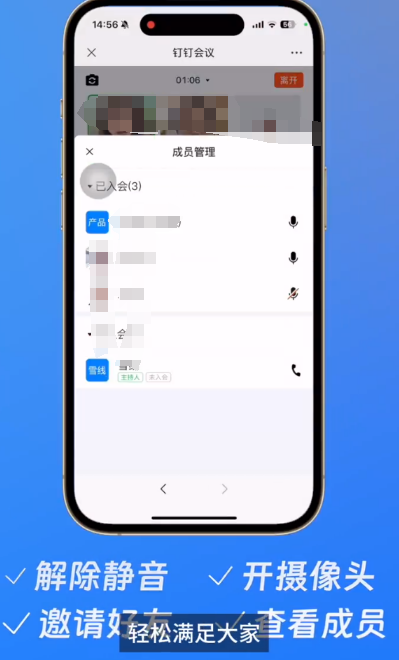
微信快速进入钉钉会议教程分享
一、手机端
1、首先手机用户发起钉钉会议。
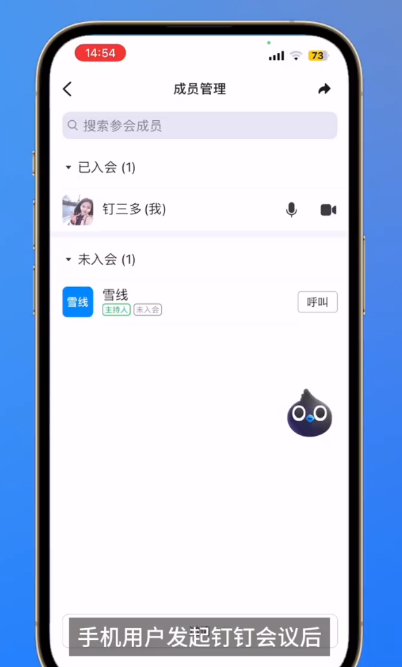
2、然后在群管理页面选择分享的按钮。
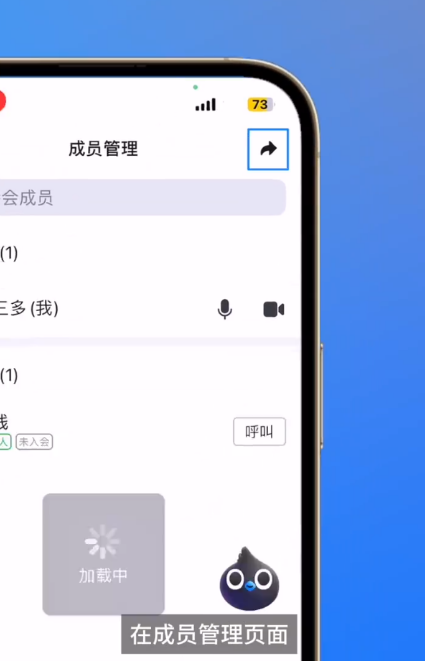
3、接着我们选择分享到微信
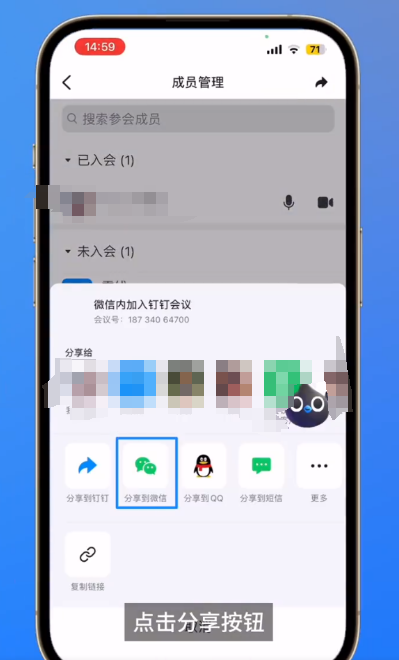
4、随后我们选择一键分享到微信。
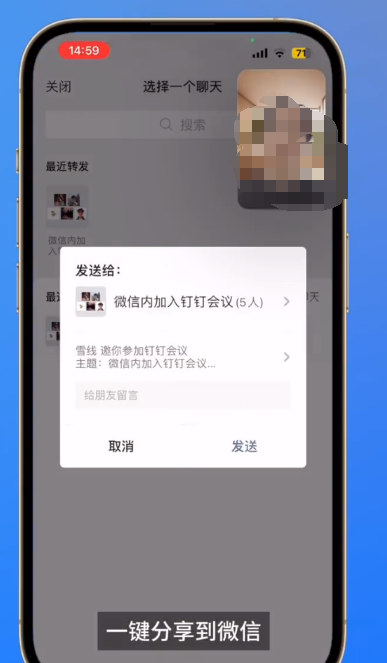
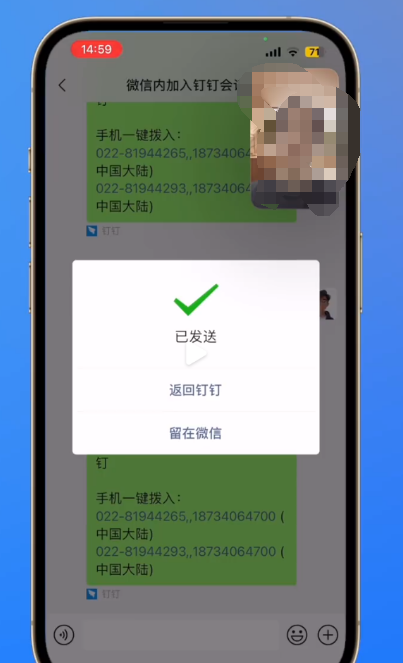
5、最后点击发送到微信的链接即可快速加入钉钉会议!
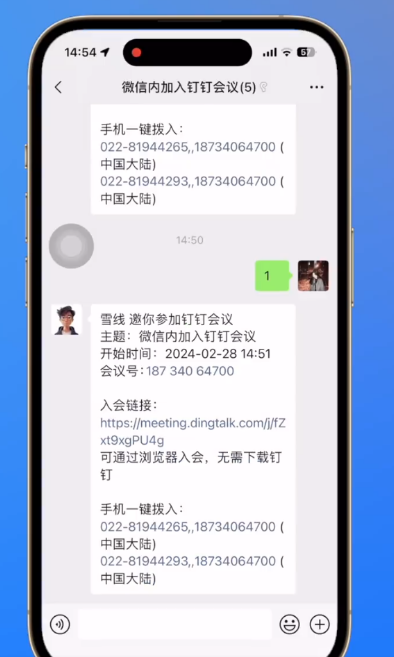
二、电脑端
1、首先打开电脑钉钉,开启会议。
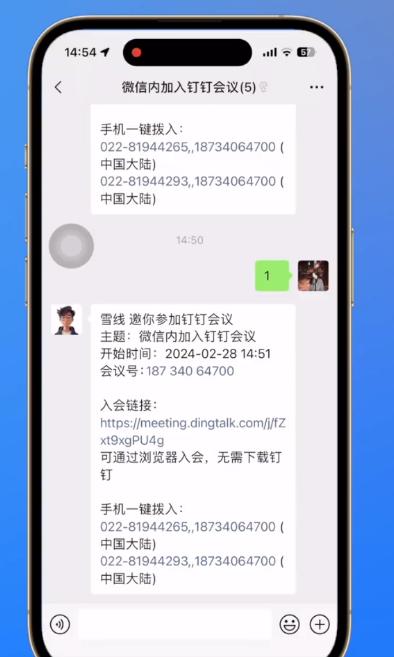
2、然后复制入会链接,发送到微信。。

3、接着微信好友点击钉钉入会链接!

4、随后需要用户进行手机验证登录,同时需要我们同意相关服务协议。
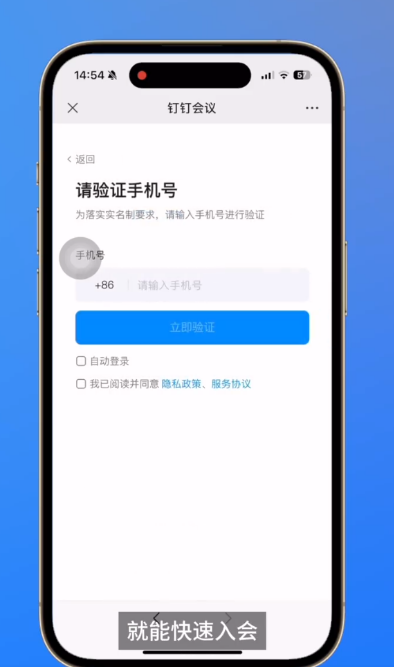
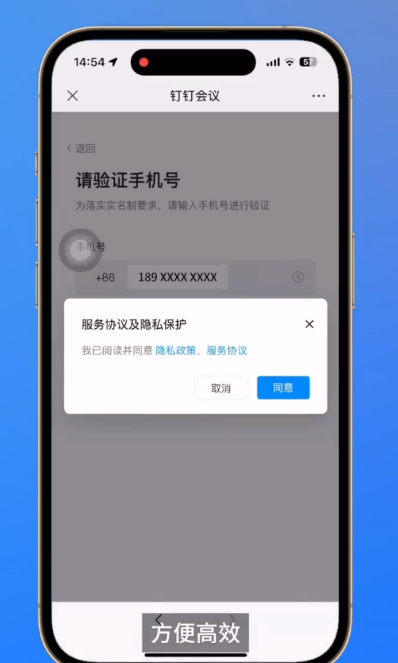
5、最后登录以后即可加入钉钉会议了!